Настройка сети Windows 10
В Windows 10 настройка сети интернет производится в нескольких местах. Настройка локальной сети через интернет начинается с присвоения одинакового имени рабочей группы на всех компьютерах которые объединит локальная сеть. Для этого нажмите на кнопку Пуск – Служебные Windows – Панель управления – Система и безопасность – Система – Дополнительные параметры системы.

Когда откроется окно под названием свойства системы, то перейдите в нём на вкладку Имя компьютера. На этой вкладке запомните какое имя присвоено рабочей группе. Затем на остальных компьютерах производится настройка сети Windows 10. Для этого на всех компьютерах в таком же окне нажмите на кнопку Изменить.

В открывшемся окне в самом низу замените имя рабочей группы, а затем нажмите кнопку ОК. На этом заканчивается первая настройка сетей.
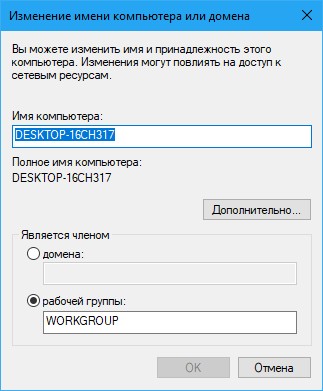
Следующая настройка компьютерных сетей производится на всех компьютерах. Чтобы произвести настройки сети интернет, откройте Панель управления – Сеть и Интернет – Центр управления сетями и общим доступом – Изменить дополнительные параметры общего доступа.

Перед вами откроется окно в котором будет три сетевых профиля: Частная, Гостевая или общедоступная, Все сети. Далее настройка сетевого подключения Windows 10 делается так. Раскрыв первые две нужно в них установить точки у пунктов: Включить сетевое обнаружение, включить общий доступ к файлам и принтерам, Разрешить Windows управлять подключениями домашней группы.

Раскрыв третий профиль под названием Все сети нужно поставить точки у пунктов Включить общий доступ, отключить общий доступ с парольной защитой. Установив все точки нажмите кнопку Сохранить изменения.
Если у вас имеется роутер с включенной службой DHCP, то для него не требуется настройка параметров локальной сети Windows 10. В случае если у вас нет роутера, а есть локальная сеть настройка раздачи интернета необходима. Настройка сети на компьютере к которому подключен интернет-кабель делается следующим образом, откройте Панель управления – Сеть и Интернет – Сетевые подключения. Откройте свойства вашего адаптера подключенного к интернету в которых будет производиться настройка компьютерной сети.

В свойствах адаптера перейдите на вкладку Доступ, где сделаем настройки сетевого подключения Windows 10. Установите галочку у пункта Разрешить другим пользователям сети использовать подключение к Интернету данного компьютера.
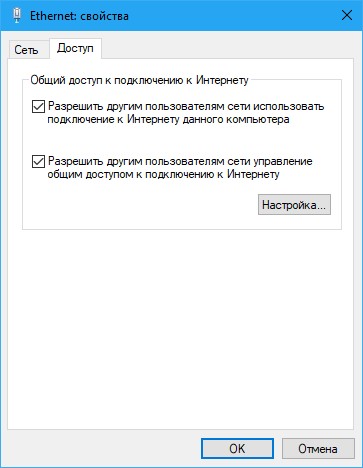
После этого перезагрузите все компьютеры чтобы настройка локальных сетей начала действовать. В итоге в проводнике нажав на этот компьютер вы увидите новый раздел который называется сеть. Если вы раскроете этот раздел, то вы увидите названия всех компьютеров подключенных к вашей локальной сети. Таким образом производится настройка сетевых подключений в Windows 10.